怎么在win10电脑中设置播放视频时针对视频进行优化
我们在使用win10播放视频的时候,为了延长电池的使用时间,一般都默认选择低质量的视频播放,想要设置为针对视频质量进行优化,该怎么操作呢?今天就跟大家介绍一下怎么在win10电脑中设置播放视频时针对视频进行优化的具体操作步骤。
1. 首先打开电脑,进入桌面,点击左下角的开始图标
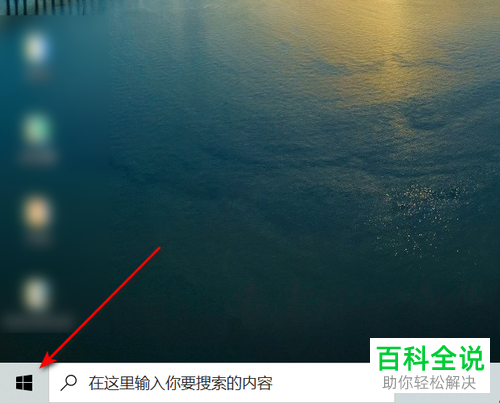
2. 在打开的菜单中,点击左下方的设置选项
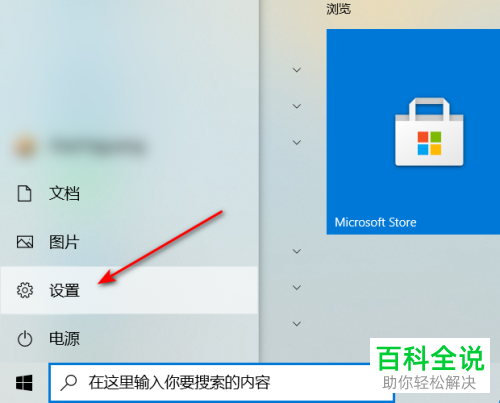
3. 在打开的设置页面,找到应用选项,点击
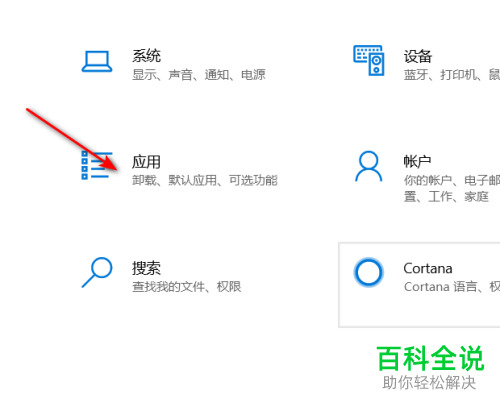
4. 在打开的应用设置页面,点击左侧的视频播放选项
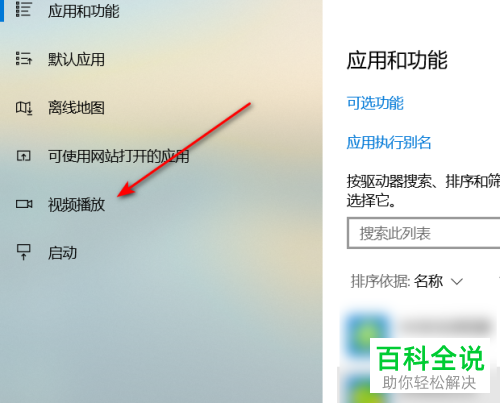
5. 然后在右侧打开的页面,电池选项下,点击下拉符号,在打开的菜单中,选择针对视频质量进行优化的选项即可完成设置。如图。
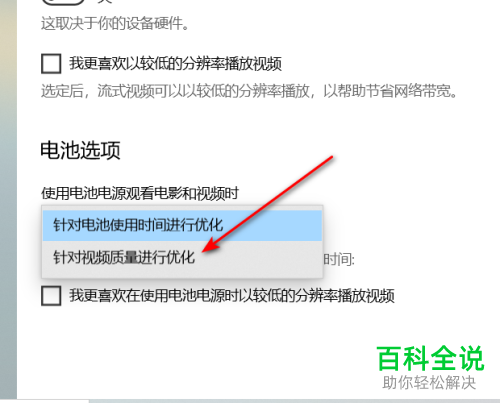
以上就是怎么在win10电脑中设置播放视频时针对视频进行优化的具体操作步骤。
赞 (0)

